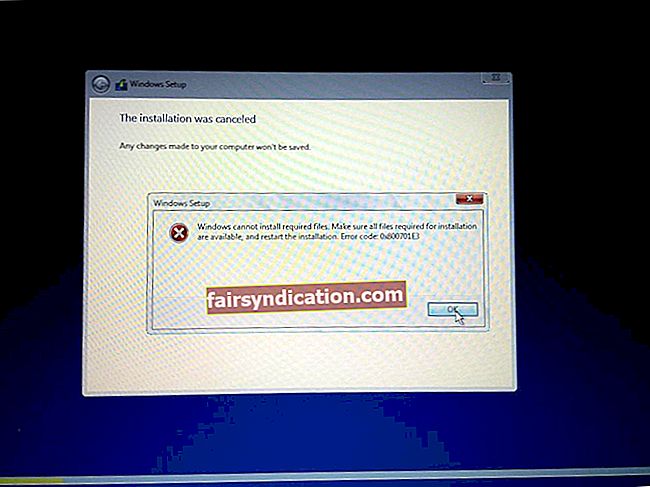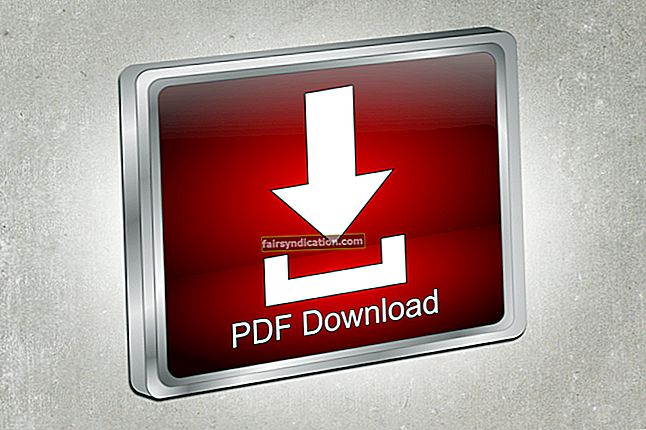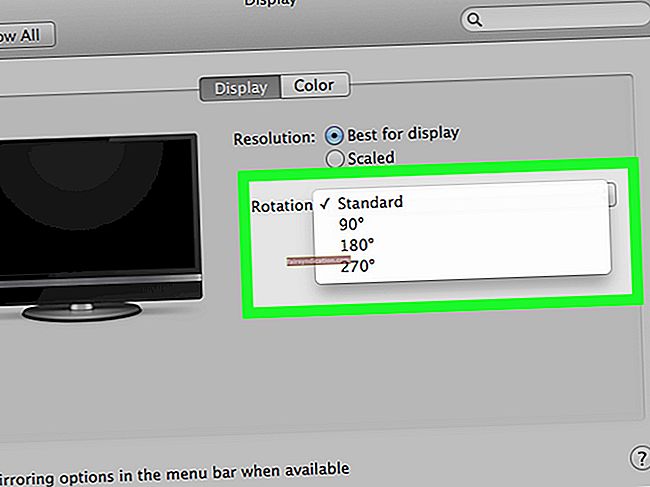在某些情况下,您会发现谚语“无知是幸福”的用法。但是,这也会使您陷入麻烦,尤其是在您涉足技术时。这些天来,黑客变得更加险恶,以毫无戒心和无知的受害者为食。他们有说服您提供敏感数据的方法。利用他们获得的详细信息,他们可以窃取您的钱或您的身份。
黑客使用的方案之一是“ Windows检测到ZEUS病毒”警报。用户浏览网络时,此消息弹出。它会提示他们打一个所谓的“支持电话”来解决问题。
如果您看到此消息,那么您应该做的第一件事就是保持镇定。此外,请不要遵循提示指示的操作。不必担心,因为您不必担心此恶意消息。在本文中,我们将教您如何清除ZEUS病毒。
Windows是什么检测到ZEUS病毒警报?
您应该知道的重要一点是,ZEUS病毒不存在。确实,您的计算机可能感染了恶意软件,但是它没有消息显示的那么严重。事实是,“ Windows检测到ZEUS病毒”提示是您不知不觉地安装在计算机上的广告软件。广告软件实体(如ZEUS病毒警报)也被称为浏览器劫持者,已经渗透到Internet上。人们遇到这样的威胁并不少见。也就是说,您仍然可以摆脱它。
那么,如果Windows检测到ZEUS病毒怎么办?正如我们已经提到的,您不应惊慌并拨打黑客提供的所谓的“支持电话”。您需要做的就是遵循我们将在本文中提供的清理过程。
第一步:通过控制面板删除可疑程序
清理过程的第一步是检查计算机上安装的程序列表。请密切注意发现的无法识别和特殊的应用程序。大多数情况下,用户会在不知不觉中将它们添加到他们的计算机或浏览器中,因为这些程序被隐藏在其他安装程序中。因此,我们建议您检查控制面板以了解PC上是否正在运行恶意应用程序。要继续,请按照以下说明进行操作:
- 在任务栏上,单击“搜索”图标。
- 现在,键入“控制面板”(不带引号),然后按Enter。
- 单击查看依据旁边的下拉列表。
- 现在,选择“卸载程序”。
- 查找任何不受信任或可疑的程序。
- 右键单击该应用程序,然后从选项中选择“卸载”。
- 重新启动计算机,然后继续下一步。
第二步:使用Windows Defender扫描计算机
现在,下一步是使用Windows Defender对系统和文件进行深度扫描。步骤如下:
- 在我们的键盘上,按Windows键+S。
- 在“搜索”框中,键入“ Windows Defender”(不带引号)。
- 从结果中选择Windows Defender安全中心。
- 点击病毒和威胁防护,然后选择“运行新的高级扫描”链接。
- 选择“ Windows Defender脱机扫描”。
- 请记住要保存所有打开的文件,因为该过程涉及重新启动计算机。
- 准备就绪后,请点击立即扫描。
第三步:删除广告软件和威胁
清除PC上的病毒或第三方应用程序后,您需要清除感染浏览器的广告软件。浏览器劫持者有各种形状和大小,以广告软件工具栏为常见形式。他们的工作是将默认搜索引擎替换为带有广告的项目。单击它们后,您将被重定向到狡猾的网站,或者您会看到“ Windows检测到ZEUS病毒”警报。
如果使用Windows Defender进行了深度扫描,但浏览器劫持者仍然存在,该怎么办?好吧,您应该知道,尽管Windows 10的内置防病毒功能是可靠的,但它仍可能会丢失复杂的威胁和恶意软件。因此,您需要一个功能更强大的安全工具,将其从根本上解决问题。那里有许多防病毒程序,但是Auslogics防恶意软件是最全面,最可靠的选项之一。
Auslogics防恶意软件会检查系统内存,以查找可能在后台运行的恶意程序。它还会发现跟踪您的活动并收集您的个人数据的cookie。除此之外,它还会扫描浏览器扩展并清除可能导致您进入可疑网站的广告软件。此外,它旨在与Windows Defender不冲突。因此,您可以将其与主防病毒软件一起使用,以实现最佳安全性。
第四步:重新配置浏览器设置
浏览器被广告软件感染后,其设置也将被修改。请记住,这些设置不会自行恢复。因此,您需要将浏览器恢复为默认设置。如果您忽略了最后一步,那么恶意广告软件将在您浏览Web时继续折磨您。当然,我们不希望这种情况发生。
不要忘记删除所有本地缓存的文件,因为它们很可能已损坏。您可以选择重新安装浏览器,但与此同时,将其恢复为默认设置就足够了。我们提供了适用于流行的网络浏览器的步骤:
对于Chrome用户
- 启动Chrome。
- 转到浏览器的右上角,然后单击“更多选项”图标。这应该是三个垂直对齐的点。
- 从选项中选择设置。
- 向下滚动,然后单击“高级”。
- 现在,您需要转到“重置和清理”部分。点击“将设置恢复为原始默认设置”选项。
- 选择重置。
对于Firefox用户
- 启动Mozilla Firefox。
- 单击浏览器右上角的“菜单”图标。看起来好像三条水平线彼此叠放。
- 从选项中选择“帮助”,然后单击“故障排除信息”。
- 单击刷新Firefox。
对于Microsoft Edge用户
- 打开Microsoft Edge。
- 转到浏览器的右上角,然后单击三个水平对齐的点(“菜单”图标)。
- 在“清除浏览数据”下,单击“选择要清除的内容”。
- 选择所有框,然后单击清除。
- 重新启动Microsoft Edge。
如果仍然显示“ Windows检测到ZEUS病毒”警报,建议您重新安装浏览器。该过程将花费几分钟,它将帮助您摆脱持久性提示。
您还有其他删除恶意广告软件的建议吗?
在下面的评论中分享您的想法!